Oefening: uw omgeving opschonen
Gefeliciteerd! U bent klaar met het maken van pijplijnen en resources. In deze les gaat u uw Azure-resources en de Azure DevOps-omgeving opschonen.
Het opschonen van Azure-resources
- Ga naar Azure Portal.
- Selecteer Resourcegroepen in het linkerdeelvenster.
- Selecteer uw resourcegroep (tailspin-space-game-rg).
- Selecteer Verwijder resourcegroep.
- Typ de naam van de resourcegroep in het tekstvak en selecteer vervolgens Verwijderen.
- Selecteer opnieuw verwijderen om de verwijdering te bevestigen.
Pijplijn uitschakelen of project verwijderen
Elke module in dit leertraject bevat een sjabloon die u kunt uitvoeren om een schone omgeving te maken. Wanneer u meerdere sjablonen uitvoert, maakt u meerdere projecten die allemaal verwijzen naar dezelfde GitHub-opslagplaats. Met deze opzet kunnen meerdere pipelines worden uitgevoerd telkens wanneer u een wijziging naar uw GitHub-opslagplaats pusht, waarbij gratis buildminuten worden verbruikt op onze gehoste agenten. Daarom is het belangrijk om uw pijplijn uit te schakelen of te verwijderen voordat u verdergaat met de volgende module in dit leertraject.
Optie 1: Uw pijplijn uitschakelen
Kies deze optie als u uw project en uw build-pijplijn wilt behouden voor toekomstig gebruik. U kunt de pijplijn later opnieuw inschakelen als dat nodig is.
Selecteer in uw Azure DevOps-project Pipelines en selecteer vervolgens uw pijplijn.
Selecteer de knop met het beletselteken helemaal rechts en selecteer vervolgens Instellingen.
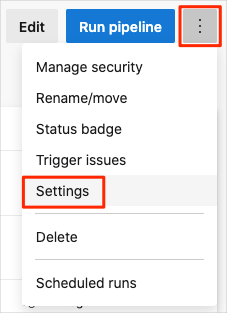
Selecteer Uitgeschakelden selecteer vervolgens Opslaan. Uw pijplijn verwerkt geen nieuwe uitvoeringsaanvragen meer.
Optie 2: Uw project verwijderen
Kies deze optie als u uw DevOps-project niet nodig hebt voor toekomstig gebruik. Hiermee verwijdert u uw Azure DevOps-project.
Navigeer naar uw Azure DevOps-project.
Selecteer Project-instellingen in de linkerbenedenhoek.
Schuif onder Overzichtomlaag naar de onderkant van de pagina en selecteer verwijderen.
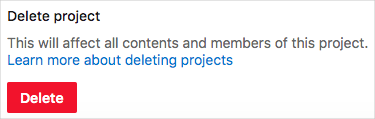
Typ de projectnaam in het tekstvak en selecteer Verwijderen.